word文档中间打字会消失 word文字插入文字后导致后面文字消失的解决方法
更新时间:2024-03-06 15:01:42作者:xiaoliu
在使用Word文档编辑时,有时候可能会遇到文字突然消失的问题,这种情况通常是因为在文档中插入文字时,未正确处理导致的。为了解决这个问题,我们可以尝试先复制原文本内容,然后在另一个位置粘贴,或者将已经编辑好的文档保存后重新打开。通过这些简单的操作,我们可以有效避免文字消失的情况,保障文档的完整性和可读性。希望以上方法能对您在使用Word文档编辑时遇到的问题有所帮助。
方法如下:
1.首先将word打开,点击要插入文字的地方。

2.然后打出要输入的几个文字,按回车按键。
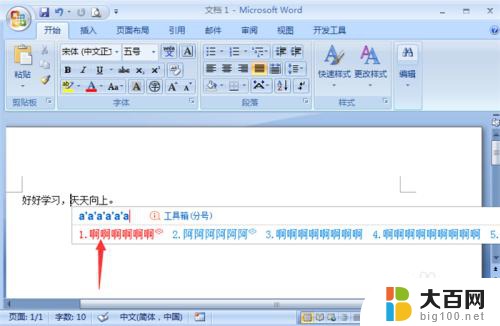
3.然后文字插入成功,但是后面的文字消失了,被前面的文字吃掉。
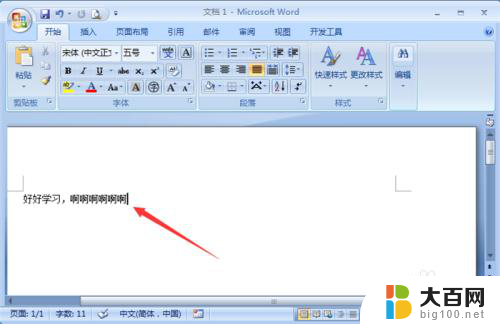
4.这时我们撤销前面的操作,恢复本来的文字。先按一下【Insert】按键。

5.然后重新插入文字,后面的文字就不会消失了,这个问题就解决了。
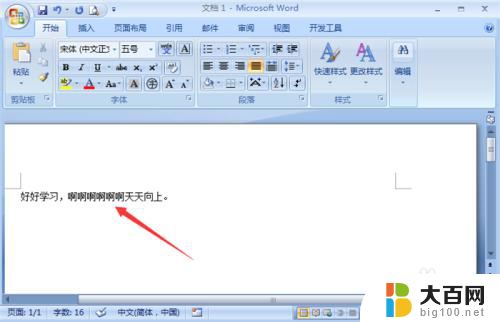
以上是word文档中间打字会消失的全部内容,如果有任何疑问,请按照以上方法进行操作,希望对大家有所帮助。
word文档中间打字会消失 word文字插入文字后导致后面文字消失的解决方法相关教程
- word文字输入导致后面文字消失 文字中间插入文字后面的内容丢失
- word文档打字删除后面的字 word打字时自动删除后面的字怎么办
- 如何调整word文字上下间距 Word文档字体间距设置方法
- 怎么调整word文字间距 Word文档文字间距设置技巧
- word文档的文字间距如何调整 Word文档文字之间的间距如何改变
- word文档打开文字重叠怎么办 word文档文字覆盖了怎么办
- word设置英文和数字的字体 如何将Word文档中所有数字和英文字母的字体一次性更改
- wps缺失字体是什么情况 Wps文档缺少字体的解决方法
- 如何设置word字符间距 word中文字符间距修改方法
- wps粘贴覆盖中文字丢失 怎样避免wps粘贴覆盖导致中文字丢失
- winds自动更新关闭 笔记本电脑关闭自动更新方法
- 怎样把windows更新关闭 笔记本电脑如何关闭自动更新
- windows怎么把软件删干净 如何在笔记本上彻底删除软件
- 苹果笔记本windows系统怎么看配置 怎么查看笔记本的配置信息
- windows系统卡死 笔记本卡顿怎么办
- window键盘关机 笔记本怎么用快捷键直接关机
电脑教程推荐